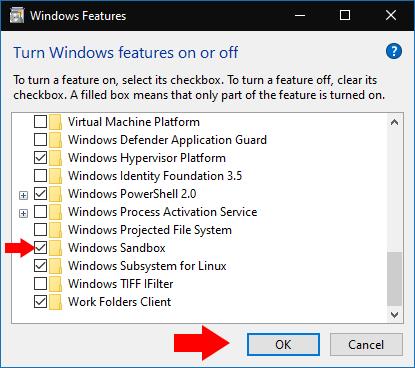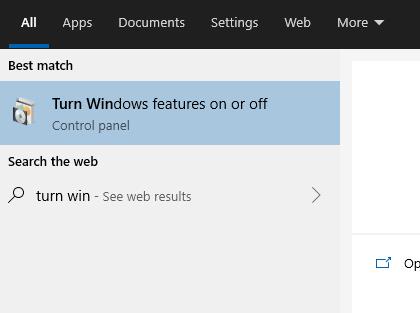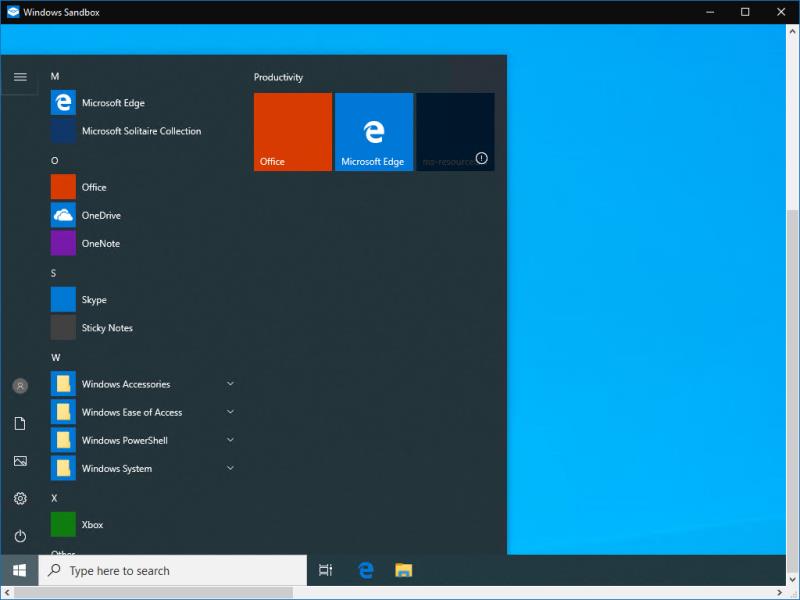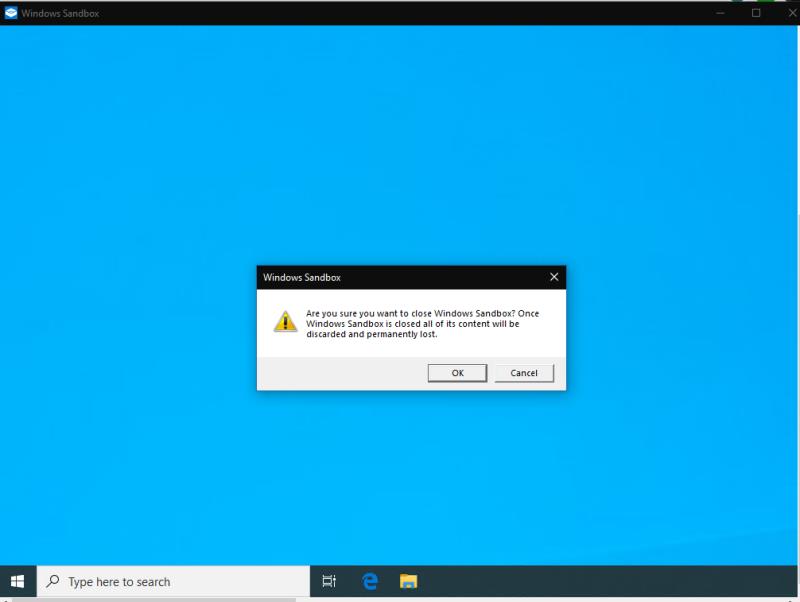Če želite uporabljati Windows Sandbox, ga omogočite v izbirnih funkcijah in ga nato zaženite iz menija Start.
Odprite ploščo »Vklop ali izklop funkcij sistema Windows«.
Označite možnost »Windows Sandbox«, namestite in znova zaženite
Zaženite Windows Sandbox iz menija Start
Posodobitev sistema Windows 10 maja 2019 (izgradnja 1903) je opremljena z zanimivo novo funkcijo. Čeprav je namenjen bolj izkušenim uporabnikom, lahko izboljša tudi varnost pri različnih običajnih opravilih. Poimenovan Windows Sandbox, vam omogoča, da v nekaj sekundah zaženete izolirano okolje Windows, ločeno od vašega glavnega računalnika. Okolje se nato zavrže, ko zapustite sejo.
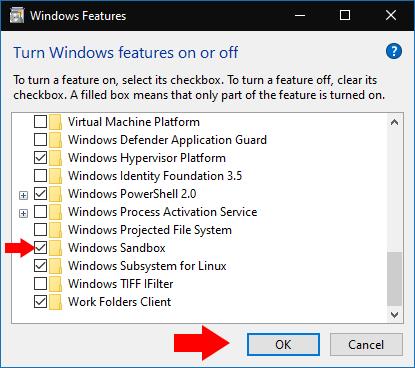
Peskovnik končno rešuje eno najdaljših težav z operacijskim sistemom Windows: namestitve programske opreme so nepregledne in lahko v trenutku uničijo vaš sistem. S Sandboxom imate priložnost preizkusiti različno programsko opremo ali postopke v okolju za enkratno uporabo, preden ga ponovite na svojem pravem namizju.
Sandbox bi lahko bil koristen, če želite namestiti programsko opremo, vendar dvomite o njeni pristnosti. Če ga najprej namestite v peskovnik, ga lahko preizkusite, pregledate spremembe v okolju in se nato odločite, ali ga boste namestili na svoje pravo namizje. Peskovnik je idealen tudi za preizkušanje različnih nastavitev v sistemu Windows, ne da bi jih dejansko uporabili ali tvegali neželene spremembe.
Omogočanje Windows Sandbox
Peskovnik je izbirna funkcija, ki jo je treba ročno omogočiti. Najprej odprite ploščo »Vklop ali izklop funkcij sistema Windows«, tako da jo poiščete v meniju Start. Na seznamu, ki se prikaže, poiščite Windows Sandbox. Označite njegovo potrditveno polje in nato pritisnite "V redu", da namestite funkcijo.
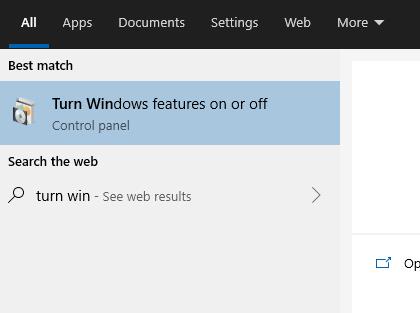
Počakati boste morali, da Windows doda potrebne datoteke v vaš sistem. Nato boste pozvani, da znova zaženete vaš stroj – morate znova zagnati, preden je Sandbox pripravljen za uporabo!
Vstop v peskovnik
Po ponovnem zagonu boste zdaj našli Sandbox pripravljen in čaka v meniju Start. Pomaknite se navzdol po seznamu aplikacij ali poiščite njegovo ime, da ga zaženete kot katero koli drugo aplikacijo.
Videli boste, da se na namizju prikaže okno peskovnika, podobno kot povezava navideznega ali oddaljenega računalnika. Med zagonom okolja Sandbox je lahko zaslon nekaj sekund videti črn. Kmalu boste prišli do novega namizja Windows, s katerim lahko eksperimentirate in ga morda uničite.
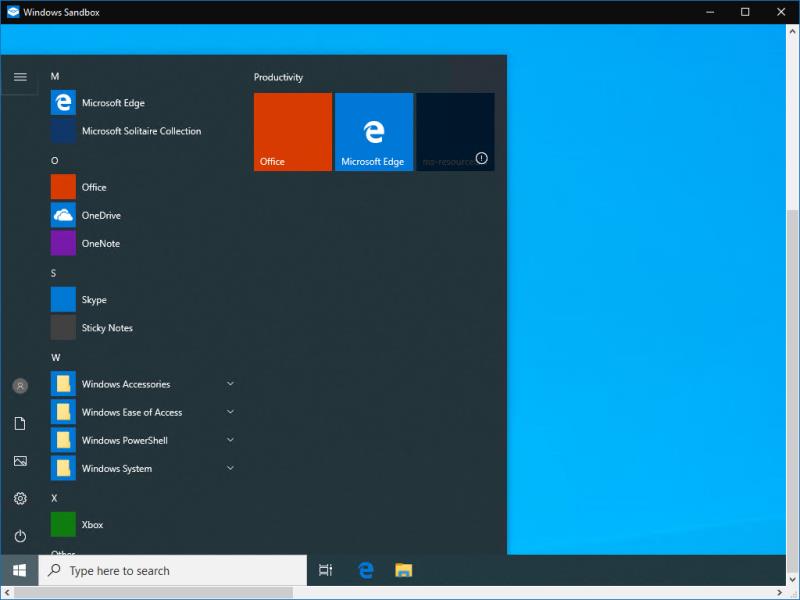
Ker je peskovnik popolnoma ločen od vašega glavnega namizja Windows, ne boste našli nameščene nobene od obstoječih aplikacij ali programov. Tudi peskovnik ne more dostopati do vaših datotek – Windows samodejno zagotovi nov virtualni trdi disk za okolje.
Učinkovito uporabljate popolnoma nov stroj Windows – čeprav je bil pripravljen za zagon v nekaj sekundah. Čarovnija se zgodi s kombinacijo virtualizacije in vašega obstoječega jedra Windows. Ta model omogoča Sandboxu, da podeduje od vaše dejanske namestitve sistema Windows, tako da je vedno posodobljen z različico na vašem računalniku.
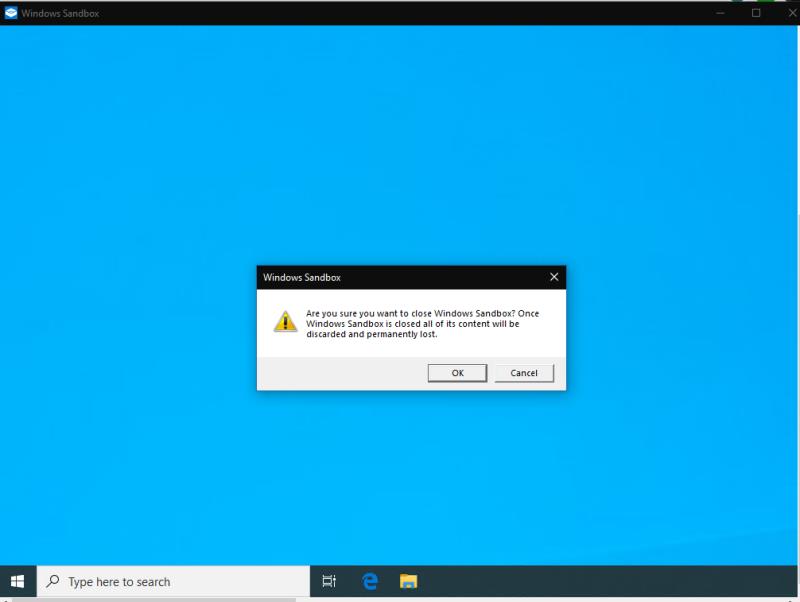
Peskovnik lahko uporabljate tako dolgo, kot želite. Namestite programe, spremenite nastavitve ali samo brskajte po spletu – večina funkcij sistema Windows bo delovala normalno. Samo ne pozabite, da bo okolje, ko končate sejo, za vedno izginilo. Ko boste naslednjič zagnali peskovnik, se boste spet vrnili na čisto listo – pripravljeni za zagon, uporabo in nato zavrženje, pri čemer bodo vse spremembe pozabljene.